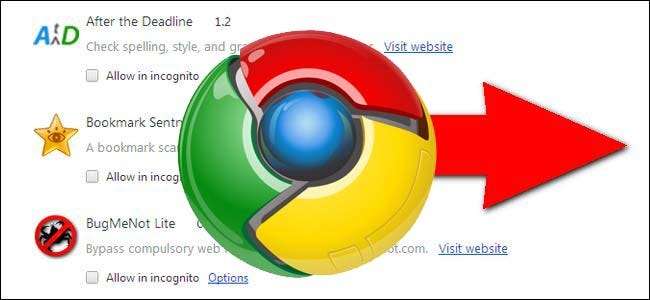 Автоматична синхронізація між веб-переглядачами зручна, але якщо вона дозволяє вам (або ви не хочете її використовувати), ви все одно можете вручну скопіювати розширення між установками Chrome. Читайте далі, щоб побачити, як.
Автоматична синхронізація між веб-переглядачами зручна, але якщо вона дозволяє вам (або ви не хочете її використовувати), ви все одно можете вручну скопіювати розширення між установками Chrome. Читайте далі, щоб побачити, як.
Сьогоднішня сесія запитань і відповідей надійшла до нас люб’язно від SuperUser - підрозділу Stack Exchange, угруповання веб-сайтів із питань та відповідей на основі спільноти.
Питання
Читач SuperUser Arulappan не використовує вбудований інструмент синхронізації Chrome і хоче синхронізувати розширення вручну без використання Chrome Store. Він пише:
Я не намагався синхронізувати Chrome серед своїх систем. Мій друг не зміг додати розширення (YouTube Downloader). Але я додав його у свій браузер колись раніше. Тому я спробував скопіювати файл .crx та встановити на інший комп’ютер. Chrome повідомив мене, що «Встановлюючи веб-магазин Chrome лише ви можете встановити».
То як я можу встановити в іншій системі?
Це так просто, як копіювання файлу, чи є більша участь у переміщенні розширень з однієї системи в іншу?
Відповідь
Співавтор SuperUser Synetech заскакує з детальною відповіддю:
ти повинен мати можливість встановити файл .crx, але, можливо, вам доведеться спробувати кілька речей.
По-перше, якщо ви просто перетягнете файл .crx у вікно браузера, ви побачите повідомлення внизу сторінки з проханням підтвердити. Якщо натиснути Підтвердьте , він повинен попросити вас встановити. Якщо це не працює, спробуйте створити простий файл .html, який має прив'язку ( тег) з href, що вказує на файл .crx:
розширення
Помістіть файл .html туди ж, де знаходиться файл .crx, і відкрийте його. Клацніть на посилання та перевірте, чи Chrome дозволяє вам встановити його таким чином.
Якщо цього не сталося, ви можете спробувати запустити локальний веб-сервер і подати файл звідти (я знаю, що я це робив хоча б раз раніше).
Інший (мабуть, простіший) варіант - витягти файл .crx (за допомогою 7Zip наприклад). Відкрийте сторінку розширень (chrome: // extensions /), клацніть на Режим розробника , а потім Завантажити розпакований розширення… :
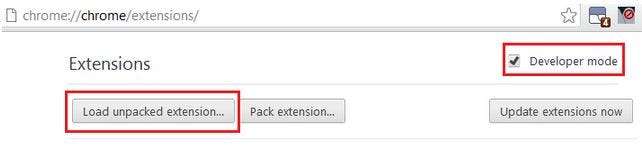
Нарешті, ви можете скопіювати розширення вручну, але це певна проблема:
- Відкрийте сторінку розширень (chrome: // extensions /)
- Поставте прапорець у режимі розробника
- Перевірте ідентифікатор розширення (довгий рядок літер поруч з ID :)
- Відкрийте каталог даних користувачів, а потім каталог розширень
- Скопіюйте папку з тим самим іменем, що ідентифікатор розширень, до папки Розширення цільової системи
- Відкрийте файл Налаштування в каталозі даних користувача в текстовому редакторі
- Знайдіть розділ, що містить розширення (виконайте пошук ідентифікатора)
- Скопіюйте весь розділ, переконавшись, що він правильно відповідає фігурним дужкам, наприклад:
"jchfimlohbodnpamghfgfgabbnfajpbe": {
"from_bookmark": false,
"from_webstore": false,
…
"path": "jchfimlohbodnpamghfgfgabbnfajpbe \\ 2012.6.9_0",
"держава": 1
},







